Каждый решает проблему резервного копирования данных по-своему: одни используют для этого внешний HDD-накопитель, другие переписывают все важное на CD и DVD-диски, некоторые предпочитают иметь «лишний» внутренний жесткий диск, куда и сбрасывают время от времени файлы и папки. Но ведь, по большому счету, проблема резервного копирования состоит не в том, где создавать копию важных данных, а в том, чтобы не забывать это делать.
У каждого человека, работающего за компьютером, есть важные файлы, которые часто изменяются и дополняются. Это могут быть таблицы Excel, документы Word, файлы, в которых хранятся настройки различных программ – от базы данных каталогизатора дисков до пользовательских профилей браузера.
Подобные файлы имеют гораздо большую ценность, чем фильмы, видеоролики, музыка и прочие данные, которые гигабайтами выкачиваются из Сети и записываются на резервные носители. Записать на диск однажды скачанный фильм – дело нехитрое. А вот ежедневное создание копий постоянно изменяющихся рабочих файлов – занятие достаточно хлопотное, и мало кто настолько организован, что постоянно помнит о необходимости бэкапа и делает его.
Бесплатная программа Cobian Backup для создания резервных копий
В сегодняшнем обзоре мы рассмотрим программы, которые избавляют от необходимости помнить о постоянном сохранении копии важных данных. Причем, остановимся только на тех из них, которые имеют бесплатный статус.
File Backup Watcher Free 2.8
Разработчик: Desktop Software
Размер дистрибутива: 10 Мб
Распространение: бесплатная
File Backup Watcher Free – это упрощенная версия коммерческой утилиты, которая выпускается той же компанией. Возможностей в бесплатной версии немного, но для некоторых их может быть вполне достаточно.
Интерфейс программы представлен тремя вкладками, по которым можно сделать вывод о ее основных функциях – «Резервирование», «CD/DVD рекордер» и ZIP. Итак, кроме резервного копирования данных, программа способна выполнять запись на оптические носители и работать с ZIP-архивами. Впрочем, все три основные функции существуют отдельно. Иными словами, вы не сможете настроить программу на автоматическое сжатие копий файлов и запись их на диск.
Чтобы программа выполняла резервное копирование, нужно создать профиль. Пошаговый мастер не даст запутаться в настройках – сначала выбирается название профиля, затем указывается папка, файлы из которой нужно копировать. При этом можно указать, нужно ли учитывать вложенные директории. После этого выбирается папка, в которой будут храниться резервные копии.
File Backup Watcher Free не дает возможность выполнять резервное копирование на CD/DVD или на сетевой диск, поэтому такая папка может находиться только на одном из локальных дисков. Подключенного к компьютеру USB-накопителя в списке устройств тоже нет.
На последнем этапе мастера настраивается планировщик заданий. Для того чтобы увидеть его настройки, нужно выбрать автоматический способ копирования. Планировщик сделан очень удобно: каждому месяцу, дню недели, числу, часу и минуте соответствует своя кнопка. Нажимая нужные кнопки, можно указать то время, в которое будет выполняться копирование файлов.
Лучшая программа для создания резервных копий
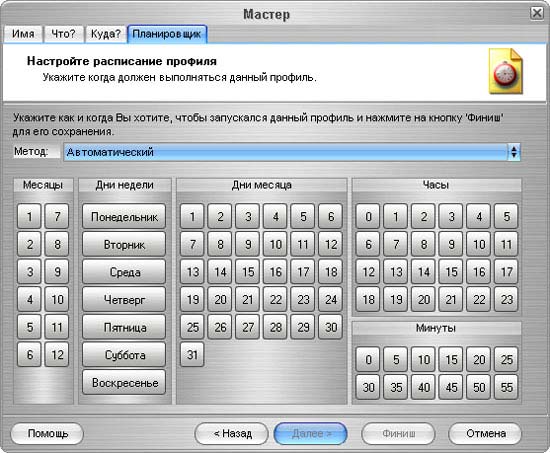
После того, как профиль создан, его название выводится на первой вкладке программы. Даже если для профиля выбран автоматический способ копирования, задание можно запустить вручную, используя кнопку на панели инструментов программы или клавишу F5.
Для более удобного управления профилями в программе предусмотрена возможность организации их по папкам. Правда, запускать все профили щелчком по названию папки нельзя – для этого придется раскрыть папку и выделить все названия профилей.
Если вы создали задания, которые File Backup Watcher Free должен выполнять по расписанию, программу можно поместить в трей, и она будет тихо работать в заданном режиме. Когда программа активна, ее иконка серо-зеленого цвета. Если же нужно на время отложить выполнение заданий, можно просто щелкнуть по иконке и выбрать команду «Пауза» в меню. Иконка станет серо-красной, и работа будет приостановлена.
Выполняя резервное копирование, File Backup Watcher Free помещает в указанную папку копию исходной директории, добавляя к ее названию дату и время копирования. При повторном копировании программа просто создает новую папку с другим названием. Таким образом, задача по удалению старых резервных копий ложится на плечи пользователя – через некоторое время их может оказаться слишком много.
Записывать сохраненные копии на DVD или архивировать их придется вручную. На обеих вкладках — «CD/DVD рекордер» и ZIP – есть файловый менеджер. На вкладке архиватора он однопанельный — выделив файлы, их можно запаковать или разархивировать, используя кнопки на панели инструментов или команды в контекстном меню.
На вкладке для записи дисков менеджер файлов представлен двумя панелями – на первой выводятся все файлы, имеющиеся на жестком диске, на второй можно формировать содержимое диска, перетаскивая на нее файлы и папки при помощи мыши. Важно отметить, что File Backup Watcher Free может не только записывать диски, но и создавать файлы ISO.
В целом, несмотря на ограниченную функциональность, File Backup Watcher Free – это достаточно удобное и простое решение для резервного копирования. Его можно смело рекомендовать всем, кто привык хранить копии файлов на втором жестком диске. В случае выхода основного винчестера из строя вы наверняка оцените работу программы.
Back2zip 125
Разработчик: ree-backup.info/back2zip.html
Размер дистрибутива: 535 Кб
Распространение: бесплатная
Эта программа отличается невероятно быстрой установкой (весь процесс занимает буквально несколько секунд) и бойким характером. Сразу же после установки Back2zip сама создает новое задание для резервного копирования, предположив, что самые важные файлы вы храните в папке «Мои документы». Кроме этого, программа создает папку MyBackup на диске F (если у вас такого нет, возможно, она выберет какой-нибудь другой) и тут же начинает копировать в нее содержимое директории «Мои документы». О том, что Back2zip активно работает, можно догадаться по анимации значка в трее. Одним словом, первое, что нужно сделать после запуска программы – удалить автоматически созданное задание.
Back2zip построена по принципу «проще не придумаешь». Тут нет привычных мастеров – все операции можно выполнять прямо в главном окне программы. Сначала нажатием на кнопку Add Folder указывается папка, за содержимым которой нужно следить (ее можно добавить и простым перетаскиванием из файлового менеджера), затем при помощи кнопки Select Folder выбирается папка, в которой будут сохраняться копии. Она может быть расположена не только на локальном диске, но и на сетевом. USB-накопители также поддерживаются.
Как справедливо замечают разработчики программы в документации, «третьего шага настройки программы нет», после двух первых она готова к работе. Простота, правда, имеет и свою обратную сторону. Во-первых, папка для сохранения копий может быть только одна, и если вы ее изменяете, она изменяется для всех заданий. Во-вторых, резервное копирование нельзя запустить только для одного задания – выполняются сразу все.
Back2zip имеет планировщик заданий, где можно выбрать интервал сохранения копий – от 20 минут до 6 часов. Кроме этого, можно ограничить время работы программы, скажем, позволить ей делать копии только ночью.
Стоит обратить внимание и на настройки создания копий. Во-первых, Back2zip умеет архивировать файлы в формат ZIP, и пользователь может даже выбрать степень сжатия.
Во-вторых, программа способна сохранять предыдущие копии. В ее настройках можно указать время, в течение которого копии файлов будут сохраняться, — от суток до двух недель. Все копии старше выбранного срока будут автоматически удаляться. При желании можно отключить возможность сохранения ранних копий, и тогда каждый раз старые файлы будут заменяться новыми.
Несмотря на то, что все задания сохраняются в одну папку, запутаться в них нельзя. Back2zip работает так: в выбранной для копирования данных директории она создает папку, которая называется точно так же, как папка, которая копируется. В ней создается директория, название которой состоит из текущей даты, и уже в нее помещаются файлы. Если в настройках выбрано сохранение предыдущих копий, папок с датами несколько.
В целом, программа произвела очень хорошее впечатление: интерфейс прост и удобен, порадовали возможности архивирования файлов и автоматического удаления старых копий.
The Copier 7.1
Разработчик: thecopier.narod.ru
Размер дистрибутива: 1,5 Мб
Распространение: бесплатная
The Copier состоит из трех отдельных утилит, что поначалу немного сбивает с толку. Первая из них отвечает за составление заданий резервного копирования, вторая – за их выполнение, третья содержит настройки программы. Каждая из трех утилит может быть запущена по отдельности.
Первый компонент, с которым вы познакомитесь после установки программы – «Редактор заданий». С его помощью составляются задания, то есть указывается, что, куда и когда нужно копировать. Результатом работы в «Редакторе заданий» является файл базы данных с расширением Dat, который сохраняется и затем загружается в основной модуль The Copier.
На этой же вкладке нужно указать название архива, в который будут сохраняться копии файлов, и путь к нему на диске. Название может создаваться по маске. *Y в названии – означает год в формате четырех цифр, *y — год в формате двух последних цифр, *M – месяц, *D – день и т.д. (все доступные маски и их значения можно посмотреть в файле справки). Название архива может включать любую комбинацию масок. Например, если резервное копирование выполняется 11 октября, то сохраненный архив, для которого используется маска *D*M.zip, будет называться 1110.zip.
Вкладка «Копии» предназначена для выбора папок, в которые нужно копировать важные файлы. Можно выбрать несколько папок (расположенных на жестких дисках вашего компьютера или в локальной сети) и для каждой указать периодичность сохранения. Можно создавать копии ежедневно или в указанные дни недели. При выборе режима «Четно/нечетно» резервные копии будут сохраняться в разные папки в четные и нечетные дни.
На вкладке «Дополнительные копии» можно указать папки, в которые нужно копировать сохраненные ранее архивы. Таким образом, мы имеем дело с двойным сохранением данных – сначала основные файлы копируются в безопасное место и помещаются в архив, а затем создается копия для этого архива. Такие копии могут создаваться в конце каждой недели, месяца, квартала или года. По желанию исходный архив может быть автоматически удален.
На вкладке «Команды» можно задать разные действия, которые должны выполняться до или после резервного копирования. Команды могут быть внешними или внутренними. К внутренним относятся копирование, перемещение, переименование и удаление файлов, а к внешним – запуск разных приложений.
После завершения работы над заданием оно сохраняется, после чего открывается в основном модуле The Copier. Сделать это нужно только один раз – потом программа запоминает путь к файлу и открывает его автоматически. Стоит отметить, что один файл данных может содержать несколько заданий, для каждого из которых задаются свои параметры архива, папок, в которые производится сохранение, и т.д.
Из основного окна программы можно запустить резервное копирование вручную, просмотреть и распечатать отчет.
Для изменения параметров отчета и внесения других изменений нужно обратиться к окну настроек. В нем определяется расписание, по которому выполняется копирование. Тут можно выбрать не только периодичность создания копий файлов, но и время суток. Настройки планировщика достаточно гибкие – можно выполнять копирование во все дни, кроме выходных, в выбранные дни недели или месяца, один раз в сутки при запуске программы и т.д.
Тут же, в настройках, указываются параметры создания архива, такие как степень сжатия, создание самораспаковывающегося архива, сохранение пустых каталогов, кодировка имен файлов. Если планируется создавать резервные копии больших объемов данных, имеет смысл указать размер одного тома. Он может быть равен, например, размеру CD-диска.
Интересна также возможность выбрать поведение программы после выполнения резервного копирования. Она может направлять отчет по электронной почте, выводить его на печать, закрываться и даже выключать компьютер.
Из недостатков The Copier стоит отметить немного запутанную схему работы (логичнее было бы организовать ее в рамках одной утилиты, а не создавать несколько) и невозможность загрузки нескольких файлов данных одновременно. Иными словами, если требуется создать несколько разных заданий резервного копирования, которые должны постоянно выполняться, нужно помещать их в один файл данных, иначе придется постоянно загружать в The Copier то один файл DAT, то другой.
Comodo BackUp 1.0.2
Разработчик: Comodo Group
Размер дистрибутива: 4,5 Мб
Распространение: бесплатная
Эта программа столь функциональна, что может достойно конкурировать со многими коммерческими аналогами. Пользователь получает возможность создавать разные задания для резервного копирования, отдельно настраивать каждое из них, запускать в ручном или автоматическом режимах.
Окно добавления нового задания содержит ряд вкладок, на которых и выполняется полная настройка проекта резервного копирования. Доступно целых пять режимов сохранения данных.
Кроме простого копирования, Comodo BackUp предлагает выполнять перенос файлов (после этого исходные файлы будут недоступны на старом месте), копирование с последующим удалением старых копий, перенос с удалением старых копий. Кроме этого, есть интересный режим синхронизации, в котором создание резервной копии происходит не по расписанию, а в реальном времени. Как только программа фиксирует изменения исходного файла, она тут же создает его копию. При использовании этого режима планировщик зайдествовать не нужно, если же вы выбрали любой другой метод резервного сохранения, то он вам понадобится.
Планировщик очень гибок и дает возможность выполнять копирование в определенные дни недели, месяцы и дни месяца. Время начала копирования тоже указывается. Кроме этого, возможно выполнение задания периодически, через заданное число часов, при запуске программы или при ее закрытии.
Comodo BackUp может не просто копировать все файлы из выбранной папки. В настройках проекта можно указать, нужно ли учитывать вложенные папки, при необходимости уточнить, какие вложенные директории нужно исключить из задания. Также есть возможность исключить некоторые файлы, выбрав их тип, указав атрибуты, минимальный или максимальный размер. Можно сделать наоборот, то есть указать не исключения, а маски для файлов, которые должны копироваться.
Резервные копии данных могут быть сохранены не только на локальном или сетевом дисках, но и на USB-накопителе, FTP-сервере или же записаны на CD/DVD. При выборе записи на компакт-диск программа может установить метку тома и стереть данные, которые уже записаны на диске.
На вкладке Options задаются очень важные параметры, которые касаются сохранения копий файлов. Comodo BackUp может работать как в режиме полного резервного копирования, так и инкрементального. В первом случае при каждом выполнении задания данные будут копироваться полностью. В случае с инкрементальным резервным копированием полная копия данных создается только в первый раз, а затем копируются только те файлы, которые были изменены со времени предыдущей записи.
Во время работы с разными данными нередко бывает, что необходимо восстановить старую копию файла, так как в новой случайно перезаписаны, удалены или отредактированы важные сведения. Поэтому имеет смысл хранить несколько резервных копий. Их число указывается в поле Number of Version. Файлы могут копироваться в исходном виде или же паковаться в ZIP-архив.
Comodo BackUp поддерживает выбор степени сжатия, а также добавление пароля на открытие файла. Для удобства в названии архива могут использоваться изменяющиеся данные, такие как дата и время. То же самое касается названия папки, в которой сохраняются резервные копии.
Выполнение заданий Comodo BackUp можно связать с запуском других приложений. Например, можно выбрать приложение, которое должно быть запущено перед выполнением резервного копирования или же сразу после его завершения.
Чтобы убедиться в том, что все параметры резервного копирования введены правильно, можно выполнить проверку задания на вкладке Test. Если каких-то данных не хватает, например, не указано, куда нужно сохранять копии, программа выдаст соответствующее сообщение, и вы сможете исправить ошибку.
Среди бесплатных программ для резервного копирования без труда можно выбрать ту, которая подойдет именно вам. Из приложений, рассмотренных в обзоре, меньше всего возможностей, которые касаются резервного копирования, в File Backup Watcher Free 2.8, однако в этой программе есть средства для записи компакт-дисков и создания файлов ISO.
Back2zip будет хорошим решением, если у вас не очень много важных файлов для копирования. В этом случае ограничения, связанные с невозможностью запуска заданий по отдельности и выбора разных папок назначения, не покажутся критически важными. The Copier имеет немного запутанную схему работы, но дает возможность организовать резервное копирование больших объемов данных.
Создав несколько заданий в рамках одной базы данных, можно установить свои параметры копирования для каждого из них. Заслуживает внимания и возможность создания дополнительной копии архива с данными. Наконец, Comodo BackUp вполне можно назвать профессиональным решением для резервного копирования. В этой программе есть и возможности загрузки копий на FTP-сервер, и запись на компакт-диски, и выбор файлов для резервного копирования на основе их атрибутов, размера и типа.
Источник: www.oszone.net
Программы для резервного копирования

Современные бизнес-процессы и ежедневная деятельность пользователя предполагают хранение большей части информации на персональном компьютере, ноутбуке или других устройствах. Однако одновременно с удобством хранения следует учитывать и возможность потери данных. В этом случае используют программы для резервного копирования и восстановления информации. При этом следует учитывать ее масштаб, потребность полного или частичного сохранения данных, а также периодичность их обновления на конкретном устройстве.
Восстановление данных
Вне зависимости от причины потери важной информации программы для восстановления данных позволяют вернуть состояние системы на конкретный момент времени. Это актуально как для личного пользования, так и в рамках бизнес-процессов. Так, например, потеря клиентской базы грозит не только снижением объема продаж, но и полной потерей репутации бренда. Однако специальные программы бэкапа дают возможность создания резервных копий с учетом временной и функциональной потребности пользователя. Например, сервис хранит последнюю версию файла, даже если пользователь вышел без сохранения.
Программы для шифрования
Шифрование резервных копий – один из способов защиты информации. Причем, в большинстве случаев он не связан с шифрованием начальных файлов. Шифрование позволяет не только повысить безопасность собственных данных, но и дает возможность полного восстановления при утрате доступа на стартовом устройстве. Например, программы сохраняют все пароли и коды доступа к программному обеспечению и личным кабинетам сайтов: так даже при утрате оборудования пользователь может использовать прежние ресурсы благодаря сохраненной информации.
Выбор и обоснование критериев для сравнения
Инструменты шифрования позволяют повысить безопасность данных как в офлайн, так и в онлайн-пространстве. Однако при выборе программного обеспечения необходимо опираться на индивидуальные критерии, соответствующие приоритетной причине потребности в защите данных. Так, например, программы для резервного копирования данных на личном ноутбуке отличаются от сервисов для бэкапа серверного оборудования на предприятии среднего бизнеса. В общем случае следует опираться на несколько ключевых критериев, которые определяют характеристики ПО.
Простота работы
Прежде всего, выбор конкретного бэкапа зависит от целей установки и масштаба компании, если речь идет о резервном копировании в коммерческих целях. При этом учитывают квалификацию пользователя, наличие на предприятии собственного ИТ-специалиста, возможность самостоятельно заниматься администрированием и контролем процессов резервного копирования. Инструменты копирования основаны на шифровании информации различными ключами, а потому важно, чтобы программа автоматически запоминала настройки для различных режимов работы. Например, в случае полного или частичного копирования данных.
Универсальность
Заключается в отсутствии сложной адаптации программного обеспечения для отдельной ситуации и длительной настройки. В большинстве случаев универсальные программы требуют корректировки для соответствия потребностям пользователя, но без квалифицированного ИТ-специалиста делать это проблематично. Особенно если изменение настроек бэкапа требуется в процессе операционной деятельности. Например, когда меняется порядок работы менеджеров по продажам, и необходим комплексный контроль за клиентской базой.
Скорость работы
Формально следует стремиться к высокой скорости работы программного обеспечения, однако на практике полное копирование данных занимает значительный временной промежуток. Поэтому часто пользователи должны опираться на приоритетную задачу – снижение скорости работы или обеспечение максимального соответствия данных. Решить проблему можно, объединив полное и частичное резервное копирование с установлением отчетных периодов. Однако скорость бэкапа всегда зависит от объема информации и частоты ее копирования.
Стабильность
Стабильность работы – ключевой критерий при выборе программного обеспечения для резервного копирования. При коммерческом использовании следует применять инструменты риск-менеджмента и опираться на наиболее вероятные причины потери данных. Например, хакерские угрозы, политика компаний-конкурентов, перебои с электроэнергией в помещении.
Как сделать резервные копии программ?
В самом простом варианте сделать резервные копии программ можно вручную с помощью записи файлов на съемные носители или второстепенные устройства. Однако в действительности в условиях бизнес-среды подобные процессы могут значительно растянуться и потребовать нецелесообразных временных и кадровых затрат. В этом случае используют бэкап с помощью встроенных инструментов операционной системы или дополнительного программного обеспечения. Второй вариант актуален в случае систематических угроз и обновления данных.
Какие бывают системы резервного копирования?
В зависимости от потребностей пользователя выбирают полное, дифференцированное или инкрементное резервное копирование. Полный бэкап предполагает комплексное копирование данных, что всегда занимает большой временной промежуток и требуется в качестве превентивной меры. Дифференцированное копирование создает частичные копии данных: например, резервную копию последнего обновления с учетом полного бэкапа. Инкрементный бэкап всегда опирается на последние изменения системы и учитывает цикличность процессов.
Какой бэкап лучше?
Независимо от характеристик программного обеспечения, не существует лучшего бэкапа: всегда следует опираться на индивидуальные потребности бизнеса. Поэтому не стоит выбирать программу для резервного копирования самостоятельно, лучше обратиться к квалифицированному ИТ-специалисту для экспертного анализа масштаба организации, объема данных, скорости их изменения и необходимости корректировки в процессе работы. По аналогии также выбирают не только саму программу, но и актуальный тип бэкапа.
Какое ПО используется для организации системы резервного копирования?
Многие производители систем резервного копирования предлагают бесплатные пробные версии программного обеспечения, которые позволяют на практике оценить соответствие бизнес-процессам и периодичности копирования данных. При внедрении бэкапа важно обратить внимание на регулярность создания резервных копий, поскольку без установления периодичности обновлений процесс теряет начальный смысл. Поэтому в рамках коммерческих целей ориентируются на доступный бюджет и объем жестких дисков для хранения информации.
Как сделать автоматический бэкап файлов?
Автоматизация резервного копирования – один из ключевых критериев качественного бэкапа. При этом следует учитывать порядок автоматического запуска создания резервной копии. Для этого необходимо установить соответствующую утилиту, которую выбирают на основе специфики операционной системы или запускают через вызов командной строки, и выставить актуальные настройки. При этом важно обозначить способ автоматического запуска бэкапа: чаще всего используют встроенный планировщик задач.
.jpg)
Как сделать резервную копию системного диска?
В некоторых случаях пользователи могут не устанавливать дополнительное программное обеспечение и пользоваться встроенным сервисом резервного копирования, который позволяет вернуть систему на определенную временную точку. Однако такой метод подходит только для пользователей, которые не хранят стратегически важную информацию на устройстве. В других ситуациях необходимо скачать ПО и запустить резервное копирование системного диска, которое в большинстве программ обозначено как System Backup. Причем, важно указать конкретный диск, на котором будет сделан бэкап. Этот файл позволит впоследствии сделать восстановление системы.
Как настроить резервное копирование папки?
В бизнес-процессах и личном использовании устройства актуально резервное копирование отдельных папок, а не системы в целом. Здесь бэкап предусматривает также ручное или автоматическое копирование. Например, операционная система Windows предлагает встроенные инструменты для создания резервных копий папок, которые находятся в Панели управления. Для включения функции следует зайти во вкладку «Обновления и безопасность» и выбрать «Службу архивации». Здесь же следует выбрать нужный диск и периодичность копирования, а также время хранения резервных копий.
Чем репликация отличается от резервного копирования?
Часто при выборе типа безопасного хранения данных предприниматели не могут выбрать между бэкапом и репликацией. Однако последняя более актуальна для крупных предприятий или бизнес-процессов с непрерывным циклом. Это связано с тем, что репликация заключается не в периодическом сохранении состояния, а в непрерывном создании реплик системы и поддержании их жизнеспособности одновременно с хостом. Так, репликация требует не только значительных финансовых затрат, но и дополнительного оборудования, а также повышенной квалификации ИТ-специалистов для отслеживания состояний реплик.
Как установить драйвер устройства резервного копирования?
Установка драйвера устройства резервного копирования упрощает задачу восстановления системы в случае кризисной потери данных, а также при плановой переустановке операционной системы. При этом есть несколько способов создания драйверов резервного копирования. В самом простом случае пользуются командной строкой, где от имени администратора вводят соответствующую команду. Здесь также следует заранее позаботиться о месте хранения копий данных и вручную создать нужную папку на устройстве. В операционной системе Windows установить драйвер бэкапа также возможно после скачивания специального программного обеспечения.
Как часто надо делать бэкап?
Поскольку один из основных принципов резервного копирования – его регулярность, при установке драйверов и запуске бэкапа следует продумать и его периодичность. При этом ориентируются на объем информации, ее значимость для бизнес-процессов и порядок обновления. В большинстве случаев рекомендуется создавать комплексную систему создания резервных копий, состоящую из полного и дифференцированного бэкапа. Часто в рамках коммерческой структуры выбирают частичную схему резервного копирования, которая затрагивает стратегически значимые данные: например, клиентские базы.
Где хранить бэкап?
Упорядочение резервных копий позволяет не только упростить внутреннюю работу, но и оптимизировать структуру ИТ-процессов и выявить наиболее подходящую периодичность бэкапов на основе специфики и объема информации. Также следует определить место хранения копий. Например, физические устройства – жесткие диски, флешки, а также облачные хранилища, виртуальные машины или серверы для хранения данных.
Создание резервных копий позволяет повысить безопасность внутренней информации и обеспечить постоянство бизнес-процессов. При этом программы для резервного копирования упрощают задачу и экономят не только трудовые и временные, но и финансовые ресурсы компании. Специалисты ittelo.ru помогут выбрать наиболее подходящий тип бэкапа на основе текущей потребности и планов по масштабированию бизнеса, а также установят актуальное программное обеспечение с учетом бюджета и типа автоматизации.
Источник: www.ittelo.ru
6 методов резервного копирования данных на компьютере

Цифровой мир вокруг нас мы давно воспринимаем как данность, однако что случится, если вы потеряете все свои файлы, которые копили много лет? Фотографии пропадут из альбомов, музыка исчезнет из папок. Даже если забыть о персональных воспоминаниях, которые дороги вам, восстановление компьютера от вирусов может дорого стоить и трудновыполнимо, если не предпринять упреждающих шагов.
Некоторым людям достаточно просто перетаскивать и отпускать файлы на жёсткий диск, другим нужны более полные резервные копии, где всё организовано и постоянно обновляется, включая саму операционную систему. Хорошей практикой считается выполнение резервного копирования данных в два разных места. Например, это могут быть облачное хранилище и внешний жёсткий диск. Это защитит вас от многочисленных угроз, в том числе пожаров и наводнений, которые могут повредить даже внешние носители.
Ниже будут описаны шесть способов выполнять резервное копирование данных на вашем персональном компьютере.
Копирование в облачное хранилище OneDrive
Все обладатели учётной записи Microsoft бесплатно получают 5 Гб дискового пространства в облачном хранилище OneDrive. Благодаря интеграции с проводником на компьютере можно легко переносить и синхронизировать файлы между локальным устройством и облаком. Этот метод подходит для тех пользователей, которые предпочитают выбирать самостоятельно, какие файлы копировать и когда.
Нужно иметь в виду, что требуется стабильное подключение к интернету, когда выполняется синхронизация файлов. Если вносить изменения без подключения к интернету, обновление файлов в облаке произойдёт, когда связь будет восстановлена. Если 5 Гб вам мало, можно приобрести подписку на Office 365, где даётся 1 Тб дискового пространства OneDrive и все популярные офисные приложения. Если офисные программы вам не нужны, 50 Гб в OneDrive стоят $2 в месяц.
Создание клона жёсткого диска
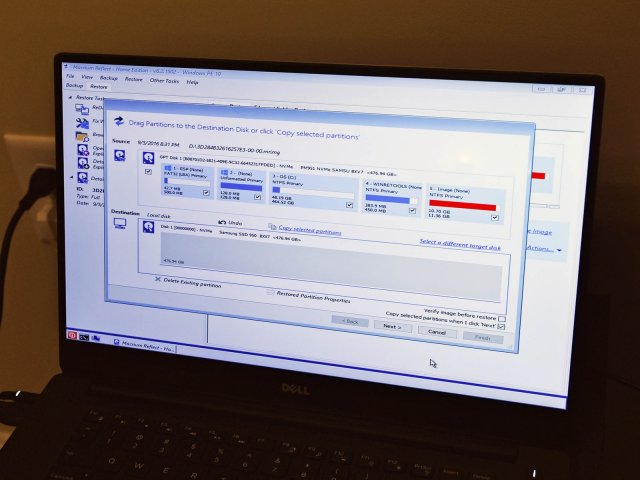
Этот процесс напоминает создание образа диска, но есть значительные отличия. Клон диска является его точной копией без сжатия, которую можно использовать для загрузки компьютера. Например, если вы клонировали внутренний жёсткий диск на внешний, можно подключить его, в БИОС выбрать загрузку компьютера с USB и запустить Windows с внешнего носителя.
Клонированные диски, особенно при клонировании на другой внутренний диск, полезны при обновлении компьютера и покупке нового жёсткого диска, но также подходят для создания резервных копий. Единственный минус в том, что создание клона занимает больше времени, чем создание образа, и на диске можно держать только один клон. Если вы вносите изменения в основной диск после клонирования, они не будут отражены в клоне.
Создание образа жёсткого диска
При создании образа жёсткого диска создаётся сжатая версия содержимого диска, включая операционную систему, настройки и файлы. Образ можно использовать для восстановления системы в случае её отказа. В отличие от клонирования, когда занимается весь жёсткий диск и не отражаются изменения на основном диске, в данном случае можно сохранять многочисленные полные образы жёсткого диска. Если хватает места, можно создавать инкрементные и дифференциальные резервные копии, то есть вносить изменения постепенно.
Инкрементные образы содержат все изменения, сделанные с момента создания предыдущего инкрементного образа, но для восстановления системы нужен полный образ и все инкрементные образы. Дифференциальные образы содержат все изменения с момента создания последнего полного образа, поэтому для восстановления системы нужен полный образ и один последний дифференциальный образ.
В случае отказа системы можно оживить компьютер при помощи образа и среды восстановления, которая встроена в Windows или создана на USB-флешке или диске. Для создания образов используются сторонние приложения вроде Acronis True Image или Macrium Reflect, также можно воспользоваться встроенной системой образов Windows 10.
Использование специальных сервисов резервного копирования
В интернете доступны сервисы вроде CrashPlan и IDrive, которые в долгосрочной перспективе обойдутся дороже, чем внешний жёсткий диск. Зато они дают уверенность в том, что если компьютер сгорит, утонет или сломается, все ваши данные будут полностью сохранены.
При работе с этими сервисами на компьютер устанавливается их приложение, оно сканирует файлы, которые должны быть защищены, такие как системные файлы и документы. Файлы шифруются и отправляются в облако. Также есть возможность создать образ системы.
Многие компании резервного копирования онлайн отправляют по почте жёсткий диск с зашифрованными данными пользователей, когда его собственные данные были утеряны. Также можно получить эти файлы через интернет, у некоторых приложений есть интеграция с проводником Windows. Если вы боитесь, что внешние обстоятельства испортят резервную копию вашего компьютера, сетевые сервисы могут стать вашим выбором.
Создание резервных копий при помощи истории файлов Windows
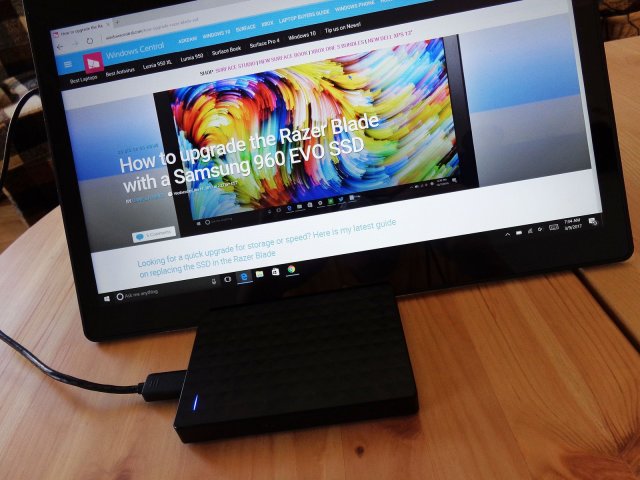
Рядом с системой создания образов Windows 10 находится функция под названием История файлов. Это один из простейших способов создания резервных копий файлов и документов. Можно сохранить их на второй внутренний жёсткий диск или на внешний диск.
Доступно множество настроек для выполнения сохранения, в том числе можно устанавливать периодичность создания резервных копий. Если ваш вспомогательный жёсткий диск подключен, резервное копирование будет выполняться автоматически. Не будет выполняться копирование операционной системы, для этого создаются клоны или образы, но все другие файлы и папки можно копировать. Если вы ищите самый простой способ резервного копирования, история файлов в системе Windows 10 напрашивается в первую очередь.
Создание сетевой системы хранения данных (NAS)

Сетевые хранилища представляют собой группу жёстких дисков или один жёсткий диск, которые соединены через сеть. Каждый пользователь сети может получить доступ к системе, по этой причине они идеально подходят для резервного копирования данных на множестве компьютеров одновременно или для создания мультимедийного сервера дома.
В зависимости от выбранного сетевого хранилища, например, установки RAID 5, вы можете создать систему, которая будет сохранять скопированные файлы даже в случае отказа жёсткого диска на компьютере и в самом хранилище. Этот вариант похож на создание собственного облачного хранилища у себя дома, но в долгосрочной перспективе это обойдётся дешевле. Хотя системы сетевых хранилищ становится всё проще, они подойдут для пользователей с определённым опытом и навыками.
Источник: msreview.net